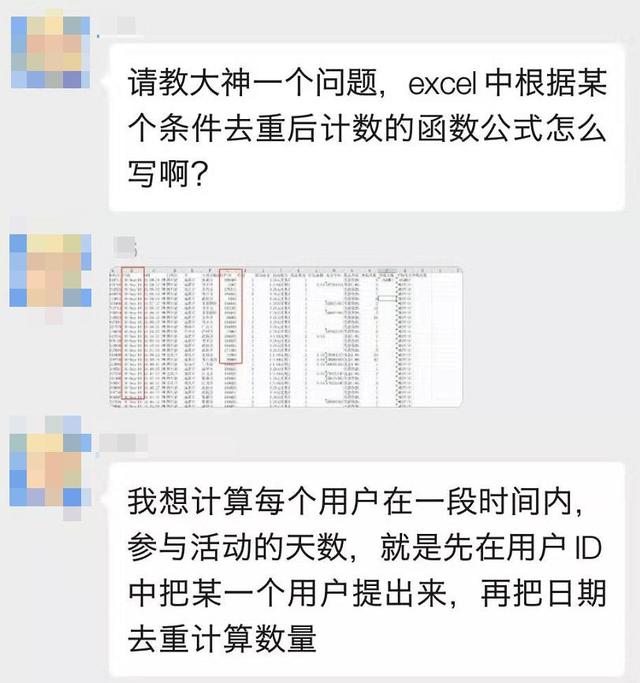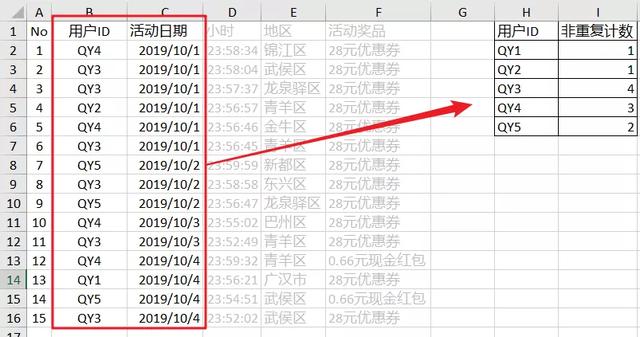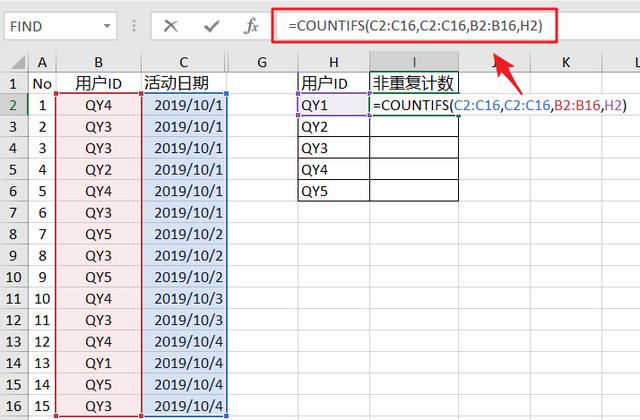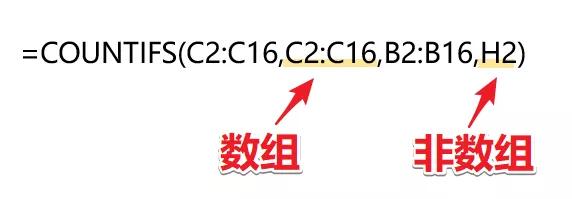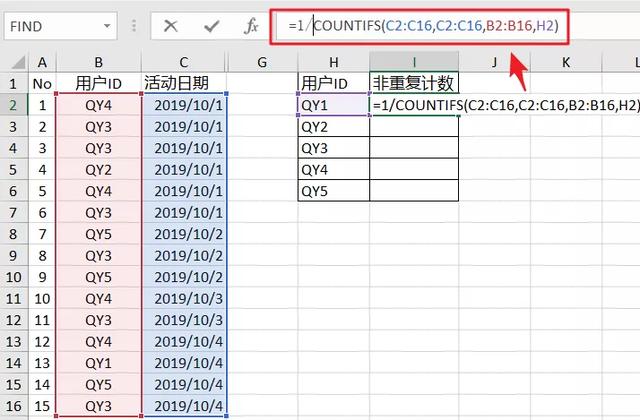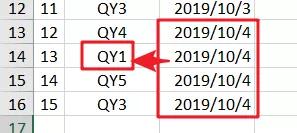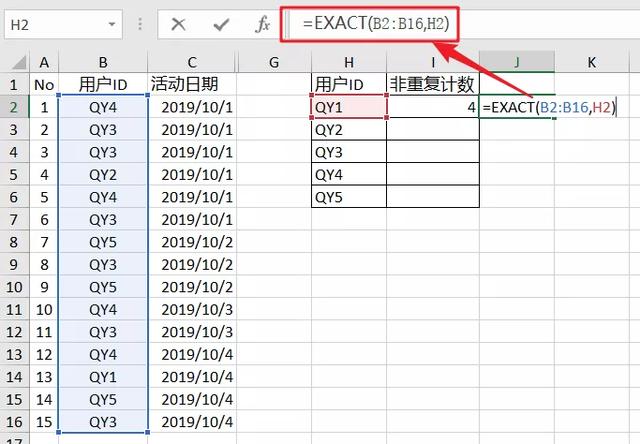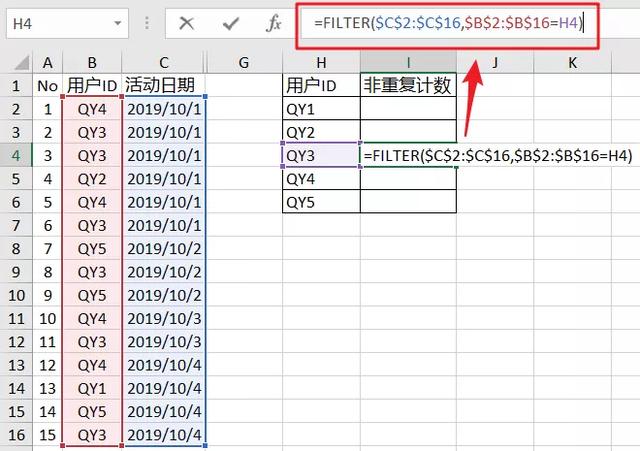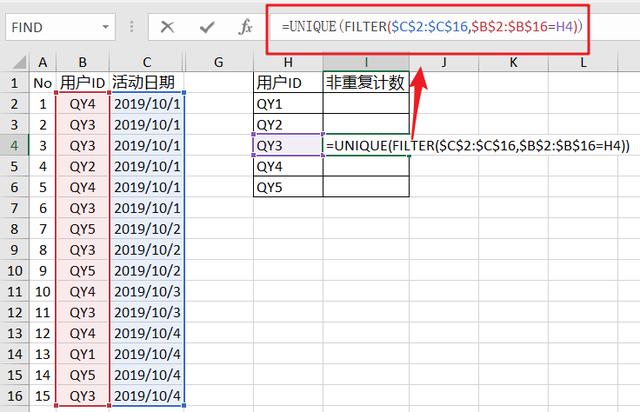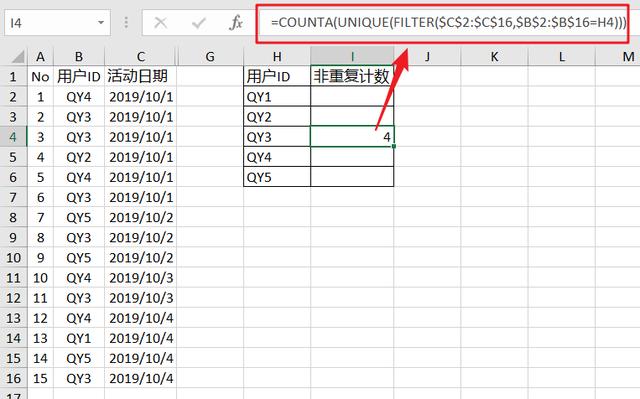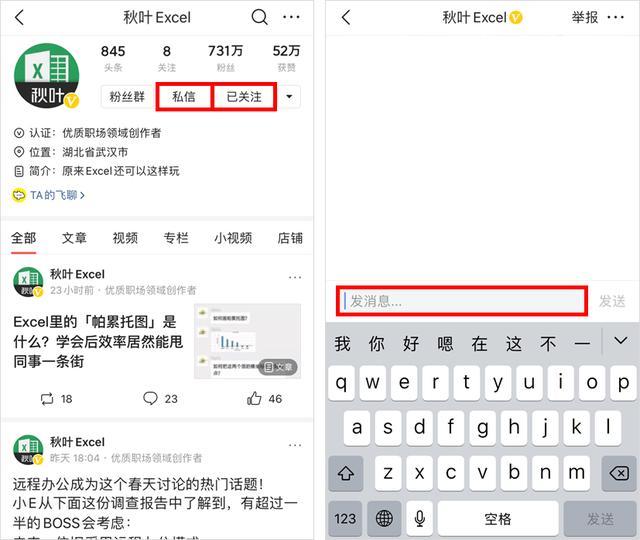excel中怎么统计重复值(excel去除重复值的方法)
私信回复关键词【工具】,获取 Excel 高效小工具合集!
让你的 Excel 效率开挂~(◦˙▽˙◦)
前段时间遇到这样一个问题,让我很头疼。
头疼的原因有 3 点:
❶ 问题描述不清晰,理解起来困难;
❷ 去重复计算数量,函数公式实现难度大;
❸ 提问的是个男生。
我尝试着把问题精简了一下,是这样的,你就凑活着看吧。
一列「用户 ID」,一列「活动日期」,现在想统计,每个用户参加活动的天数。
因为用户可能在 1 天中参加多次活动,所以要根据「用户 ID」对「活动日期」去除重复,然后再计数。
明白了吗?
明白了,咱们就开始干!
01
方法一
关于去除重复计数,也就是统计唯一值,Excel 中有一个经典的用法。
使用 SUMRODUCT 和 COUNTIF/COUNTIFS 函数完成。
= SUMPRODUCT(1/COUNTIF(统计区域,统计区域))
现在看不懂没关系,我们通过这个案例,一起走一遍这个过程。
❶ COUNTIFS 统计数量。
首先是统计数量,因为这里有「用户 ID」「活动日期」两列数据,所以我们用 COUNTIFS 函数。
完成公式如下:
=COUNTIFS(C2:C16,C2:C16,B2:B16,H2)
计算结果:
= {0;0;0;0;0;0;0;0;0;0;0;1;1;1;1}
注意:这里有一个数组的用法,在判断条件的参数中使用数组,那么计算的结果,也是对应数量的数组。
❷ 数量求倒数。
接下来,用 1 除以计数结果,获取对应的倒数。
完成公式如下:
=1/COUNTIFS(C2:C16,C2:C16,B2:B16,H2)
计算结果:
={#DIV/0!;#DIV/0!;#DIV/0!;#DIV/0!;#DIV/0!;#DIV/0!;#DIV/0!;#DIV/0!;#DIV/0!;#DIV/0!;#DIV/0!;1;1;1;1}
▲左右滑动查看
因为「1/0」会出现「#DIV/0!」的错误,所以公式外面,再加一个 IFERROR 容错:
=IFERROR(1/COUNTIFS(C2:C16,C2:C16,B2:B16,H2),0)
计算结果:
={0;0;0;0;0;0;0;0;0;0;0;1;1;1;1}
这一步是非重复计数的关键操作,结合下一步倒数求和,会更容易理解。
❸ SUMPRODUCT 倒数求和。
因为 SUM 函数不支持数组操作,所以这里使用 SUMPROUDCT 进行求和。
完成公式如下:
=SUMPRODUCT(IFERROR(1/COUNTIFS(C2:C16,C2:C16,B2:B16,H2),0))
计算结果:
= 4
到这一步,你可能就明白求倒数的意义了。
如果相同数据出现了 2 次,那么计数过程就是「1/2 + 1/2 =2」;
如果出现了 3 次,就是 3 个「1/3」相加「=3」;
其他次数以此类推,即实现了非重复计数。
❹ 增加「用户 ID」判断。
但是上一步计算结果,显然是错的,QY1 的去重计数,应该是 1 才对啊。
这是因为计数的过程,没有对用户进行限制。
因为 QY1 有「10/4」的记录,所有的「10/4」都被统计到 QY1 用户上了。
所以需要再增加一个用户条件的判断,这里使用 EXACT 函数实现。
完整公式如下:
=EXACT(B2:B16,H2)
计算结果:
={FALSE;FALSE;FALSE;FALSE;FALSE;FALSE;FALSE;FALSE;FALSE;FALSE;FALSE;FALSE;TRUE;FALSE;FALSE}
▲左右滑动查看
EXACT 的作用,是判断两个数值是否相等。
因为 EXACT 中也是引用了区域,所以计算结果是一个 TRUE 和 FALSE 的数组。
接下来,是把 EXACT 的计算结果,作为条件添加到前面的公式中。
方法很简单,和第 1 步的计数过程相乘就可以了。
完成公式如下:
=SUMPRODUCT(IFERROR(1/COUNTIFS(C2:C16,C2:C16,B2:B16,H2)*EXACT(B2:B16,H2),0))
▲左右滑动查看
计算结果:
=1
这样就把非当前用户的统计给去掉了,也就得到了最终的结果。
02
方法二
方法 1 是传统的方法,经过一番折腾,最终算是圆满完成了需求。
但是正如你所感受到的,传统函数公式的思路太古怪,一般人很难想到用 1/次数的方法,来做去重计数。
这也是函数公式难学的主要原因。
正常用户的思路,不应该是这样的嘛?
❶ 筛选用户 ID
❷ 去除重复值
❸ 统计数量
这个正常的思路,用传统公式是很难实现的。
但是 Office 365 中新增的 FILTER 和 UNIQUE 函数,让这个过程变的简单,变的正常了。
❶ 筛选用户 ID。
使用新增的 FILTER 函数,可以轻松的根据「用户 ID」筛选对应的记录。
完整公式如下:
=FILTER($C$2:$C$16,$B$2:$B$16=H4)
计算结果:
={43739;43739;43739;43740;43741;43742}
FILTER 的作用就是筛选符合条件的记录。
(日期返回的是数字格式,所以变成了 43739 的样子。)
❷ 去除重复值。
Office 365 中新增的 UNIQUE 函数,就是用来去除重复值的。
完整公式如下:
=UNIQUE(FILTER($C$2:$C$16,$B$2:$B$16=H4))
计算结果:
={43739;43740;43741;43742}
注意到了吗?FILTER 筛选出来的重复值,被 UNIQUE 函数一下子去除掉了。
❸ 统计数量。
有了去重后的筛选结果,统计数量太简单,就是普通的 COUNTA 函数嘛。
完整公式如下:
=COUNTA(UNIQUE(FILTER($C$2:$C$16,$B$2:$B$16=H4)))
计算结果:
= 4
简单的 3 个步骤,符合常规思路,你肯定一下子就学会了,不是吗?
03
总结
温馨提示:
FILTER 和 UNIQUE 函数,目前只有 Office 365 的版本才有,而且需要参加「预览版体验计划」。
今天的非重复计数学会了吧,别忘了点个赞!
私信回复关键词【工具】,获取 Excel 高效小工具合集!
让你的 Excel 效率开挂~(◦˙▽˙◦)
系统下载排行榜71011xp
番茄花园Win7 64位推荐旗舰版 V2021.05
2俄罗斯大神Win7 64位精简旗舰版 V2021
3深度技术Win7 64位豪华旗舰版 V2021.07
4最新Win7虚拟机镜像文件 V2021
5带USB3.0驱动Win7镜像 V2021
6Win7PE全能完整版ISO V2021
7萝卜家园Win7 64位旗舰纯净版 V2021.08
8雨林木风Win7 SP1 64位旗舰版 V2021.05
9技术员联盟Win7 64位完美装机版 V2021.04
10萝卜家园Ghost Win7 64位极速装机版 V2021.04
深度技术Win10 64位优化专业版 V2021.06
2深度技术Win10系统 最新精简版 V2021.09
3Win10完整版原版镜像 V2021
4Win10超级精简版 V2021
5Win10光盘镜像文件 V2021
6Win10 21H2精简版 V2021
7风林火山Win10 21H1 64位专业版 V2021.06
8深度技术 Ghost Win10 64位 专业稳定版 V2021.11
9技术员联盟Ghost Win10 64位正式版 V2021.10
10Win10 21H1 Build 19043.1320 官方正式版
系统之家 Ghost Win11 64位 官方正式版 V2021.11
2Win11PE网络纯净版 V2021
3Win11纯净版Ghost镜像 V2021
4系统之家Ghost Win11 64位专业版 V2021.10
5Win11 Windows Subsystem for Android 预览版
6Win11专业版原版镜像ISO V2021
7微软官方Win11最新版 V2021
8Win11 PE镜像 V2021
9番茄花园Win11系统64位 V2021.09 极速专业版
10Win11 RTM版镜像 V2021
番茄花园 GHOST XP SP3 纯净专业版 V2021.03
2深度技术Windows XP SP3 稳定专业版 V2021.08
3雨林木风Ghost XP Sp3纯净版 V2021.08
4萝卜家园WindowsXP Sp3专业版 V2021.06
5雨林木风WindowsXP Sp3专业版 V2021.06
6萝卜家园 Windows Sp3 XP 经典版 V2021.04
7风林火山Ghost XP Sp3纯净版 V2021.08
8技术员联盟Windows XP SP3极速专业版 V2021.07
9番茄花园WindowsXP Sp3专业版 V2021.05
10电脑公司WindowsXP Sp3专业版 V2021.05
热门教程 更多+
Win10系统电脑怎么开启AREO特效?Win10系统电脑打开areo特效教程
2雷神911如何重装Win10系统?雷神911如何重装Win10系统的教程
3联想电脑怎么装win7系统?U盘装lenovo win7 32位详细图文教程
4Win7专业版和win7旗舰版有什么区别?
5Win10 10秒开机要怎么设置?Win10 10秒开机设置方法分享
6Win10待机蓝屏代码machine怎么解决?
7如何美化Windows10字体达到类似mac的效果?
8Win10电脑怎么启用磁盘写入缓存?Win10电脑启用磁盘写入缓存的方法
9Win11怎么设置自动登录?Win11自动登录设置
10Win10电脑内存不够怎么解决?电脑内存不够的解决方法
装机必备 更多+
重装教程 更多+
电脑教程专题 更多+